Downloads Group Section
Il "Download Group" è modulo aggiuntivo che serve per raccogliere una serie di documenti da scaricare, come per esempio i file PDF.
Il contenuto di questa pagina
"Downloads Group Section": panoramica
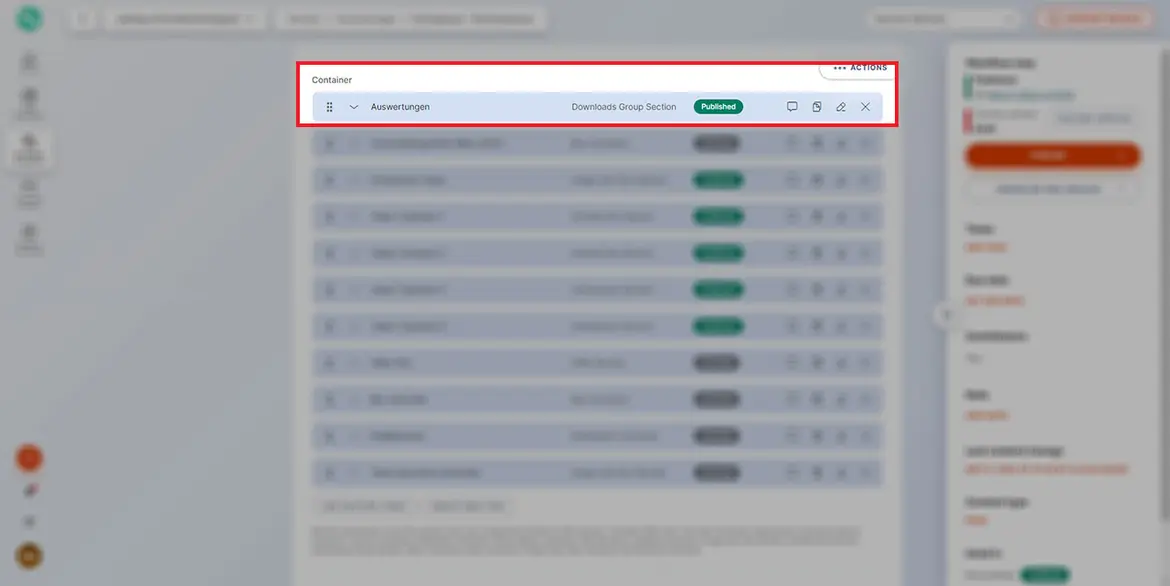
Con questo modulo aggiuntivo possiamo integrare un contenitore che raccoglie un insieme di documenti scaricabili o anche solo un singolo documento se necessario.
Nel CMS
Creazione di un modulo "Downloads Group Section"
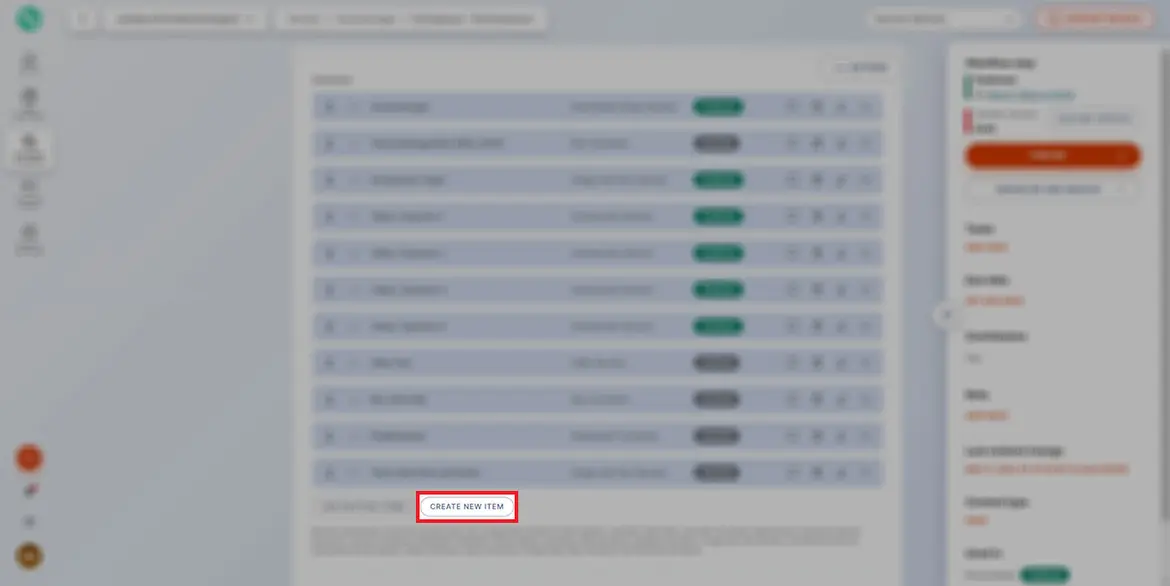
Possiamo creare direttamente un modulo di tipo “Downloads Group Section” dalla sezione “Container” di una pagina cliccando sul bottone “Create new item”.
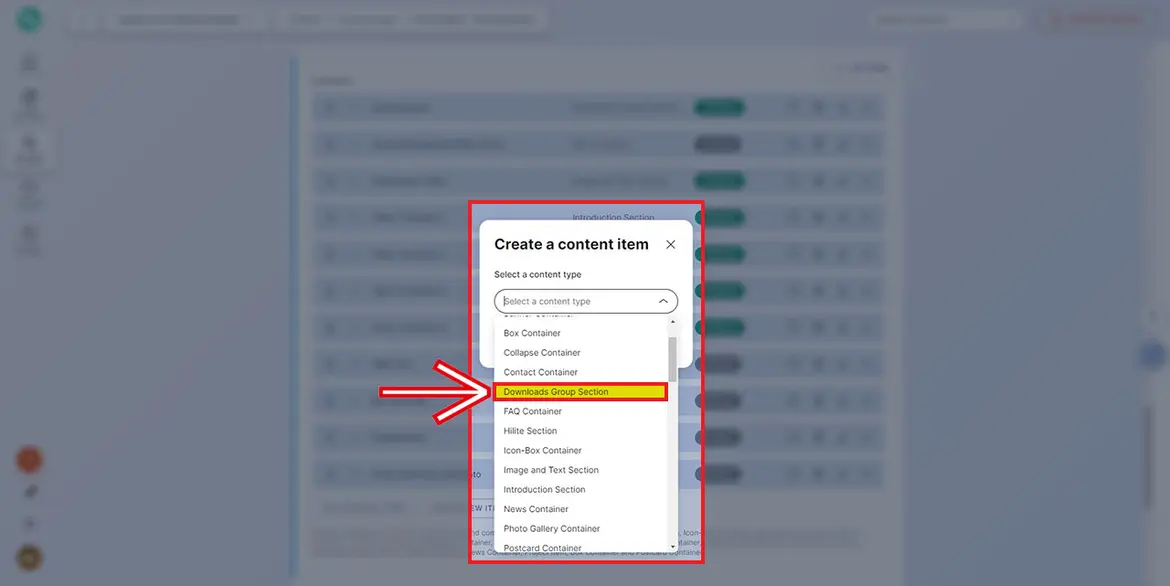
Quindi, selezioniamo il tipo di "content type" desiderato, in questo caso “Downloads Group Section”.
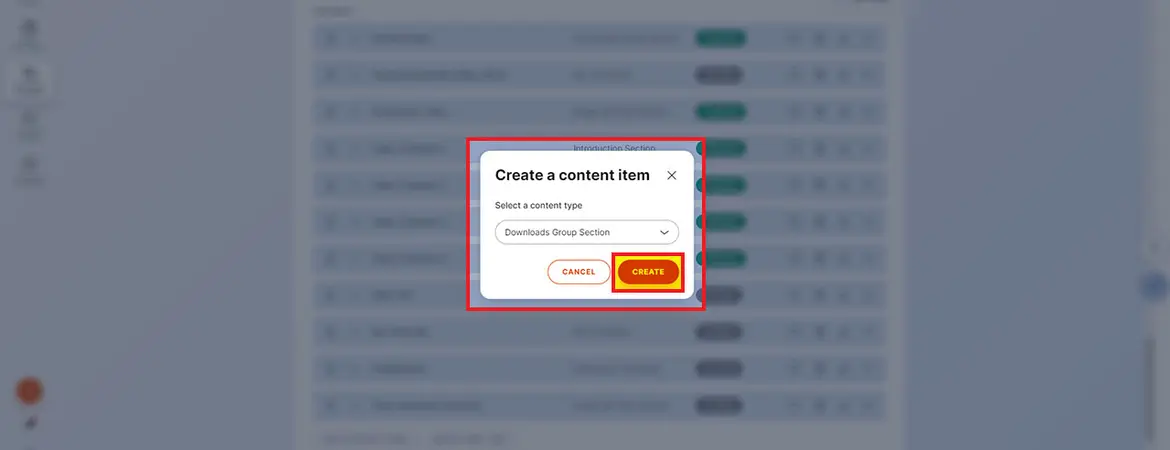
Confermiamo la selezione con il bottone “Create”.
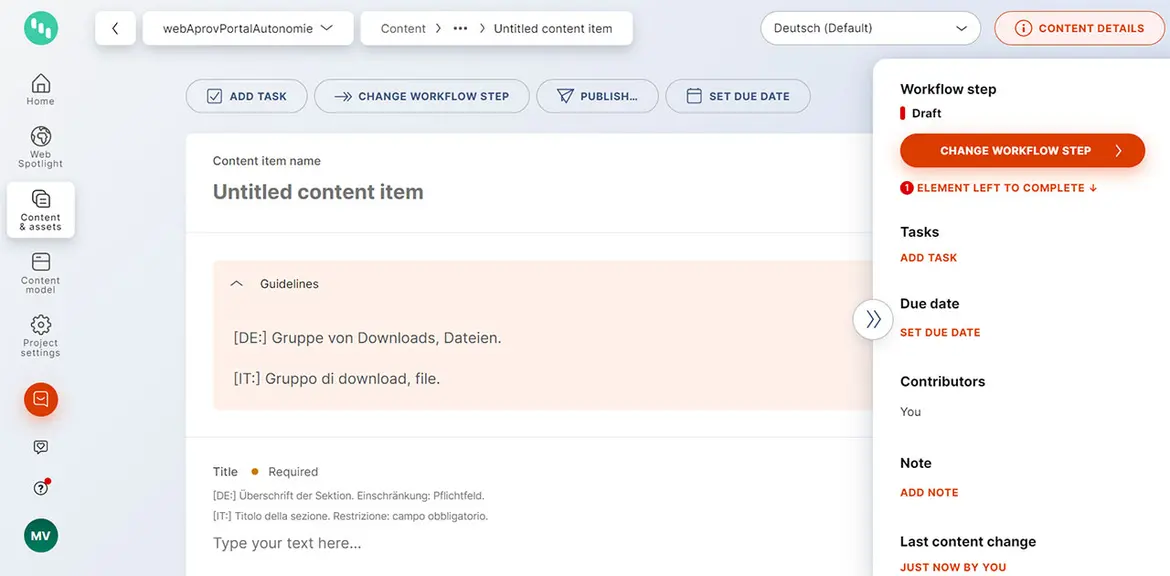
Ci appare il nuovo modulo che dobbiamo compilare in tutte le sue parti necessarie.
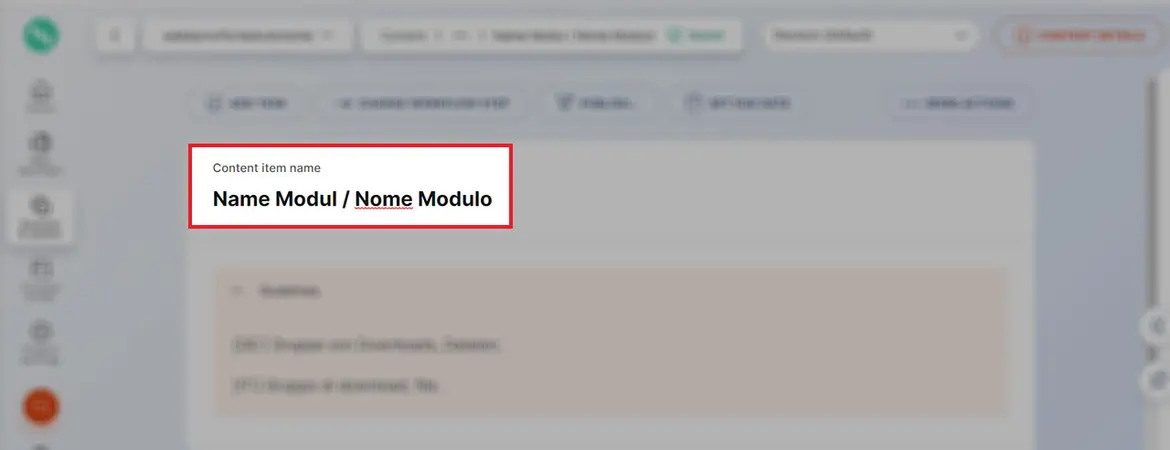
Campo ”Content item name”
Si tratta del nome assegnato all’item all’interno di Kontent.ai. Quindi, non è il titolo del modulo che si vede poi online, ma può esserci corrispondenza. Serve per identificare l’elemento ("item") nel CMS e viene utilizzato per la ricerca effettuata sotto il campo presente nella sezione “Content & assets”. Come standard va assegnato un nome per tutte le varianti linguistiche del progetto, ad es. Name Modul / Nome Modulo.
Stacchiamo le versioni linguistiche con uno "slash".
Questo campo è editabile solamente in una lingua del progetto.
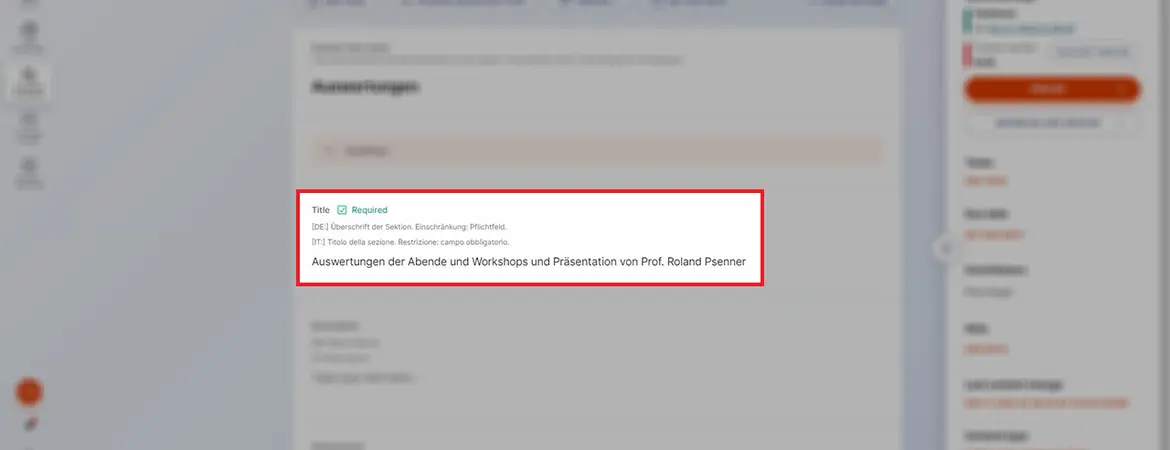
Campo "Title"
Segue il campo obbligatorio del titolo per la sezione del modulo che sarà poi visibile online.
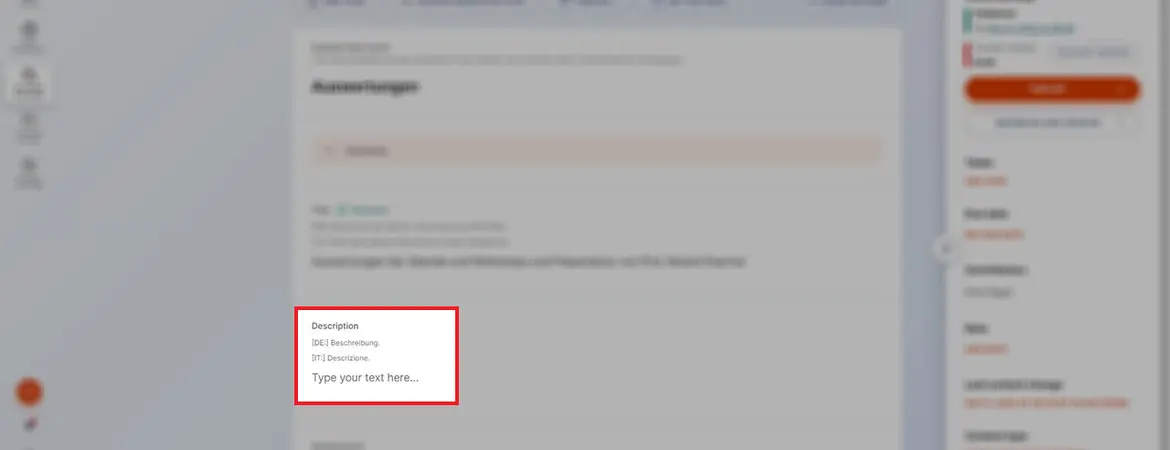
Campo "Description"
In questo campo possiamo eventualmente inserire una descrizione.
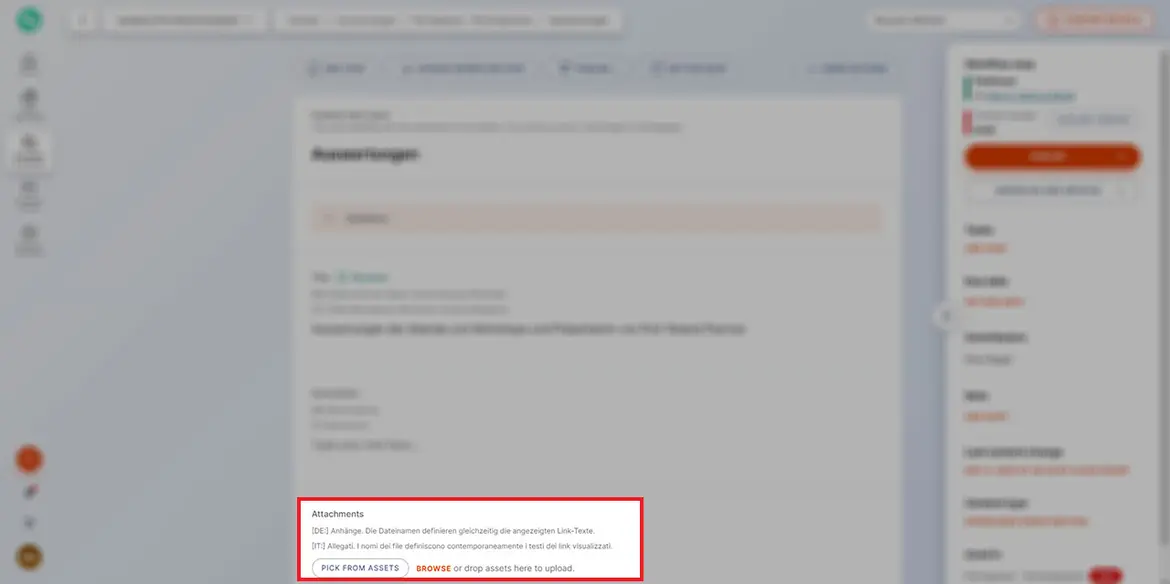
Sezione "Attachements"
In questa sezione possiamo caricare i documenti scaricabili.
Il documento o anche più documenti assieme possono essere caricati direttamente dalla sezione "assets" di Kontent.ai tramite il bottone “Pick from assets”.
Se si tratta invece di un documento nuovo ancora non presente sotto la sezione "assets", si carica tramite “Browse” o si trascina direttamente in questo spazio con la funziona di “Drag & drop”. È possibile anche in questo caso caricare contemporaneamente un insieme di documenti.
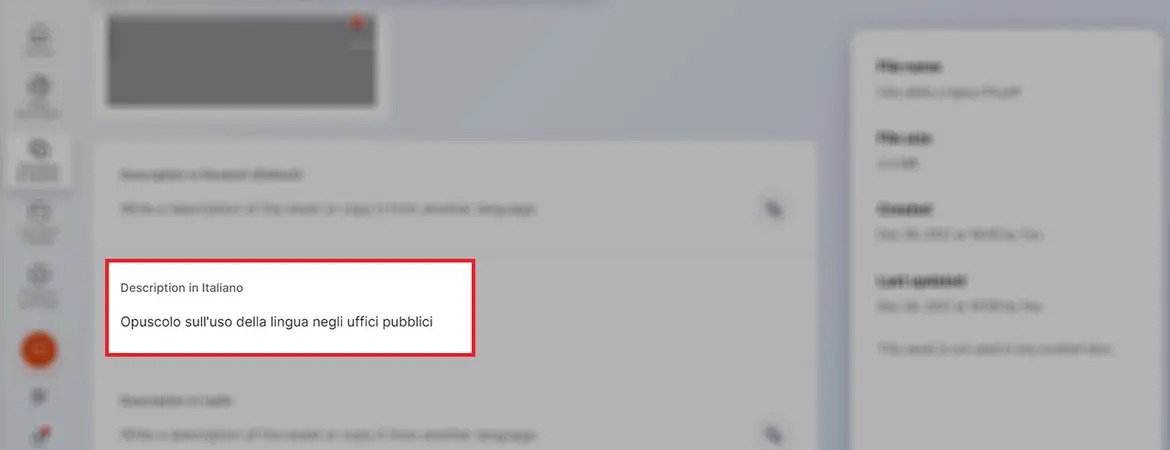
Una volta inserito il documento, dobbiamo inserire la descrizione nel campo dedicato o se preso dall’archivio del progetto (sezione "Asset") controllare che sia compilato. Questo per rispettare le regole di accessibiltà. Se non viene messa la descrizione, Kontent.ai in automatico mostra online il nome del documento. Quindi in molti casi risulterebbe una dicitura incomprensibile.
Cliccando sul documento inserito si raggiunge il campo descrittivo obbligatorio:
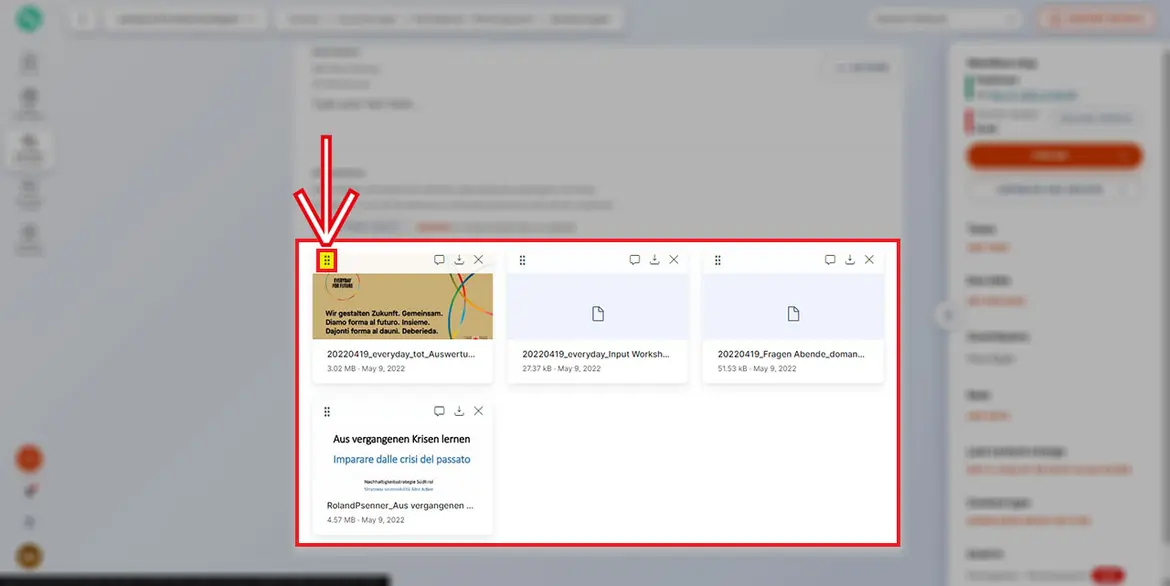
Una volta caricati i vari documenti è possibile modificarne l’ordine trascinando i singoli inserimenti nella loro nuova posizione.
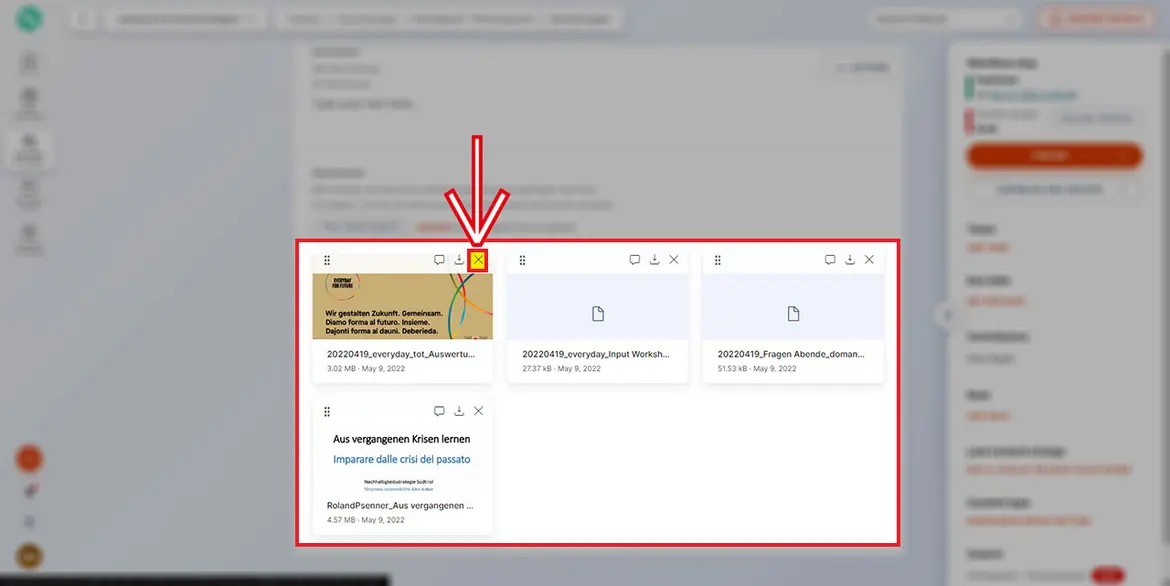
Se c’è bisogno di cancellare un documento caricato basta cliccare sulla crocetta in alto a destra del singolo documento.
Videotutorial "Downloads Group Section"
Guarda su YouTube il videotutorial "CMS Kontent.ai: Video pillola Download group section"
Ultimo aggiornamento: 05/09/2025

